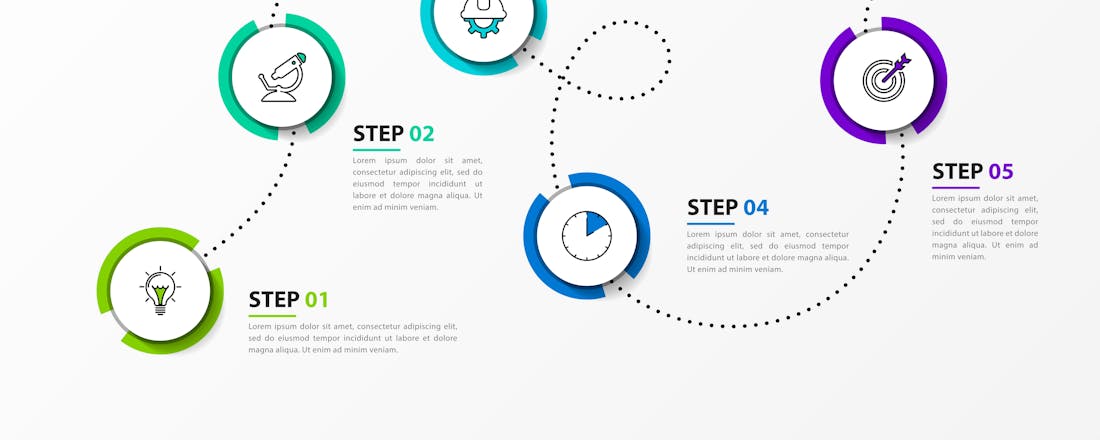Review Sony ULT Field 1 – Overal een lekker muziekje
Sony introduceerde onlangs de ULT Power Sound-productreeks, die zich richt op sterke bas. De ULT Field 1 is de kleinste bluetoothspeaker en Sony maakt er geen geheim van dat het een directe concurrent van JBL’s populaire Flip 6 is. Wij hebben de ULT Field 1 getest om te kijken of het een fijne speaker is.
Sony brengt met de ULT Field 1 een bluetoothspeaker op de markt in een populair segment. Daarbij heeft het bedrijf goed gekeken naar wat gebruikers willen. De ULT Field 1 is dan ook een handig exemplaar dat gemaakt is om overal te gebruiken. De Field 1 is water- en stofbestendig en kun je daardoor bijvoorbeeld meenemen tijdens een stranddagje. En het handige draagkoor zorgt ervoor dat je hem tijdens een feestje in de tuin kunt ophangen. Het geluid is met de ingeschakelde UKL-modus ook nog een prima. Opvallend is wel dat de speaker met uitgeschakelde ULT-modus wat iel klinkt.
- Vol geluid (ULT-modus)
- Water- en stofbestendig (IP67)
- Fijne knoppen
- Handig draag- en ophangkoord
- Werkt als speakerphone
- Matige app
- Onnodig geluidje bij schakelen geluidsmodus
- Iel geluid zonder ULT-modus
De term ULT in de productnaam staat voor Ultimate, wat betrekking heeft op de basweergave. Net als de eerder geteste ULT Wear-hoofdtelefoon is deze ULT Field 1 gericht op jongeren die van flink wat laagweergave in hun muziek houden.
©Jeroen Boer - ID.nl
De Sony ULT Flip 1 is een cilindervormige bluetoothspeaker.
Sony heeft goed naar het ontwerp van de JBL Flip 6 gekeken. De ULT Field 1 heeft net als de Flip 6 een cilindervormige behuizing (206 x 77 x 76 mm) afgewerkt met grof gewoven stof en passieve radiatoren in beide uiteinden. De Field 1 is wel net iets groter en meer vierkant dan helemaal rond. Door die vierkante afwerking blijft de speaker in de horizontale oriëntatie stevig op tafel liggen. Je kunt de Field 1 (net als de Flip 6) ook verticaal neerzetten, beide rubberen uiteinden zijn plat afgewerkt en voorzien van openingen die geluid ook doorlaten als je hem rechtop zet. Sony brengt de Field 1 in het zwart (getest), grijsgroen, gebroken wit en oranje op de markt.
©Jeroen Boer - ID.nl
De Sony ULT Field 1 is wat groter dan de JBL Flip 6.
De usb-c-poort die bedoeld is voor opladen is achter een klepje geplaatst. Een volledig lege accu opladen duurt ongeveer 5 uur. Dat klepje moet je goed dichtdoen als je de Field 1 niet oplaadt, want alleen dan is de speaker IP67-waterbestendig. De usb-c-poort is alleen voor opladen, de Sony ULT Field 1 doet geen dienst als powerbank voor je telefoon. Sony heeft de Field 1 verder van een microfoon voorzien, waardoor je hem ook als speakerphone kunt gebruiken om handsfree te bellen.
©Jeroen Boer - ID.nl
Achter een degelijk klepje vind je de usb-c-poort voor opladen.
Overal muziek
Een bluetoothspeaker is bedoeld om overal te gebruiken en daar heeft Sony goed over nagedacht. Zo heeft de ULT Field 1 een IP67-rating en is hij hiermee stof- en waterbestendig. Je kunt hem dus prima meenemen om muziek te luisteren aan het zwembad of op het strand. Volgens Sony kan hij zelfs tegen zout water en hem schoonmaken met een nat doekje is ook geen probleem. Het meenemen zelf is eenvoudig omdat Sony de behuizing heeft voorzien van een stevig koord dat je kunt gebruiken om de Field 1 ergens aan te hangen of vast te houden. Je kunt het koord verstellen door eraan te trekken, wel gaat dat wat stroef. De cilindervormige behuizing heeft nog een handigheidje, want de speaker past hiermee in de fleshouder van de meeste rugzakken. Al gaat dat helaas wel wat moeilijker dan bij de net wat slankere Flip 6, die daardoor nog net iets makkelijker is om mee te nemen.
©Jeroen Boer - ID.nl
Dankzij het handige koord kun je de Field 1 ophangen.
Handige bediening
Op de bovenkant heeft Sony de bedieningsknoppen in een strook van silicone-achtig materiaal verwerkt. De zes knopjes hebben een lekkere duidelijke klik. De aan-uitschakelaar is voorzien van een ledje dat aangeeft of de speaker aanstaat en een ledje dat aangeeft of er wordt opgeladen. Het pairingsknopje is voorzien van een blauw ledje om aan te geven dat er een verbinding is. De ronde ULT-knop die de geluidsmodus met extra bas activeert, is voorzien van verlichting die aangeeft dat de functie actief is.
©Jeroen Boer - ID.nl
De bedieningsknoppen hebben een fijne klik.
Lekker vol geluid
De Field 1 is net als de meeste bluetoothspeakers in deze categorie een monospeaker met een woofer (83 x 42 mm) en tweeter (16 mm diameter) in combinatie met twee passieve basradiatoren aan de zijkant.
Bij de producten in de ULT-reeks draait het om de ultieme bas, maar de in eerste instantie klonk de Field 1 best dunnetjes. Pas nadat we op de ULT-knop drukten, begon de Field 1 te leven. Natuurlijk kan een compacte bluetooth-speaker nooit de ultieme baskampioen zijn, maar het geluid van de Field 1 klinkt in de ULT-modus voor het formaat van de speaker lekker vol. Met ingeschakelde ULT-modus is dit een prima speaker voor een muziekje tijdens een feestje op het strand of in de tuin. Vergeleken met de eerder aangehaalde JBL Flip 6 klinkt de Field 1 in de ULT-modus wat voller, terwijl de Flip 6 wat meer detail laat horen. Het zijn accenten, want zowel de Field 1 als Flip 6 is een prima bluetoothspeaker.
©Jeroen Boer - ID.nl
De ULT Field 1 is een monospeaker, de 'speakers' op de zijkanten zijn passieve radiatoren voor een krachtigere basweergave.
Via de ULT-knop kun je schakelen tussen de standaard- en ULT-modus. In de app vind je in de geluidsinstellingen ook nog de optie custom. Hiermee kun je het geluid zelf tunen aan de hand van een eenvoudige equalizer met schuifjes voor bass, middle en treble. Onlangs is firmware 2600 uitgekomen, waarvan Sony zegt de EQ-instellingen te hebben verbeterd, maar dat heeft niet tot zichtbare veranderingen geleid. Wellicht kun je het geluid met de equalizer meer naar je smaak aanpassen, maar wij kozen al snel voor het volgens ons beter klinkende ULT waaraan je verder niks kunt instellen.
In de app vind je een custom-geluidsmodus met een simpele equalizer.
Wanneer je vaak tussen de standaard- en ULT-modus wilt schakelen, heeft de Field 1 wel een beetje vervelende eigenschap. Je hoort namelijk een heel duidelijk geluid als je op de ULT-knop drukt en de muziek wordt dan ook even gedempt. Onnodig, want je weet door de verlichting al of ULT aanstaat. Het is bovendien puur cosmetisch en geen teken dat de DSP iets doet, want als je via de app wisselt hoor je geen geluidje.
De Field 1 heeft een opgegeven accuduur van 12 uur en haalt dat moeiteloos als je op zo’n half volume luistert, wat al best luid is.
Eenvoudige app
De Field 1 gebruikt bluetooth 5.3 in combinatie met de sbc- of aac-codec en laat zich eenvoudig aan je smartphone koppelen. Je kunt de speaker eventueel verder instellen met de app Music Center. Dat is een wat rommelige app met weinig functionaliteit, de functie in het hoofdscherm om Spotify te openen is een beetje overbodig. Eigenlijk zijn de enige nuttige functies de eerdergenoemde equalizer en firmware-update.
In de app kun je eventueel in de bluetoothinstellingen kiezen voor een voorkeur voor geluidskwaliteit en een voorkeur voor een stabiele verbinding. Standaard is de beste geluidskwaliteit actief en zal de speaker verbinden met de beste codec die door zowel je smartphone als speaker ondersteund wordt.
Die betere codec is in het geval van de Sony ULT Field 1 de aac-codec die vooral op iPhones goed ondersteund wordt, op veel Android-smartphones is aac niet aanwezig. Wordt aac niet ondersteund, dan wordt de universele sbc-codec gebruikt die ook actief is als je kiest voor een stabiele verbinding.
Heb je toevallig meerdere ULT-speakers? Dan kun je die met de app koppelen om ze dezelfde muziek te laten spelen. Dat hebben we niet kunnen testen omdat we er maar één hadden.
De eenvoudige app is wat rommelig.
Conclusie
Sony brengt met de ULT Field 1 een bluetoothspeaker op de markt in een populair segment. Daarbij heeft het bedrijf goed gekeken naar wat gebruikers willen. De ULT Field 1 is dan ook een handig exemplaar dat gemaakt is om overal te gebruiken. De Field 1 is water- en stofbestendig en kun je daardoor bijvoorbeeld meenemen tijdens een stranddagje. En het handige draagkoor zorgt ervoor dat je hem tijdens een feestje in de tuin kunt ophangen. Het geluid is met de ingeschakelde UKL-modus ook nog een prima. Opvallend is wel dat de speaker met uitgeschakelde ULT-modus wat iel klinkt.